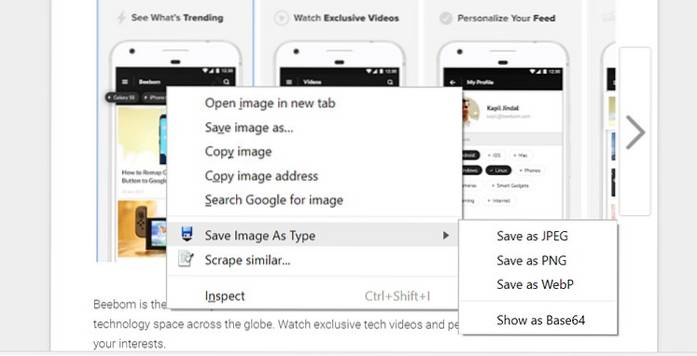Es posible que Google haya introducido el formato de imagen WebP en 2010, pero todavía no hay soporte nativo para este formato en la mayoría de los sistemas operativos, incluidos Microsoft Windows y macOS. Con el visor de imágenes predeterminado (Windows Photo Viewer) y el editor de imágenes predeterminado (Paint) en Windows que aún no han implementado el soporte listo para usar para WebP, a muchas personas les resulta difícil trabajar con imágenes de Play Store que se descargan en el formato WebP de forma predeterminada para las personas que utilizan Google Chrome. Si eres de los que prefiere lidiar con JPG o PNG, aquí te mostramos cómo puedes evitar los archivos WebP por completo mientras descargas imágenes de Play Store o de cualquier otro lugar de Internet:
Nota: Se le presentarán imágenes WebP en Play Store si y solo si usa Google Chrome, por lo que puede usar Firefox, Opera o Internet Explorer para descargar estas imágenes como JPG o PNG de forma predeterminada. Siendo ese el caso, el siguiente tutorial es solo para usuarios de Chrome.
Guardar imágenes WebP como JPG o PNG usando extensiones
- La forma más fácil de evitar guardar imágenes de Play Store como WebP incluso mientras usa Google Chrome es descargar una extensión llamada 'Guardar imagen como JPEG, PNG, WebP, Base64'. Una vez que esté allí, simplemente haga clic en 'Agregar a Chrome' como se ve en la imagen a continuación.
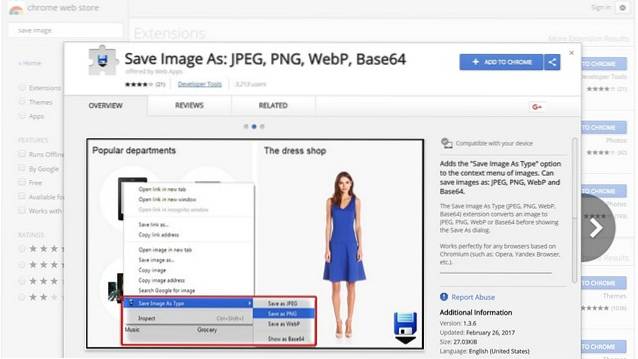
- Una vez que haya instalado la extensión, vaya a cualquier página de Play Store (o cualquier página web en cualquier lugar de Internet para el caso), y simplemente haga clic derecho en una imagen. Tendrás opciones para guárdelo en cualquiera de los tres formatos diferentes como se ve en la imagen de abajo, así que elija.
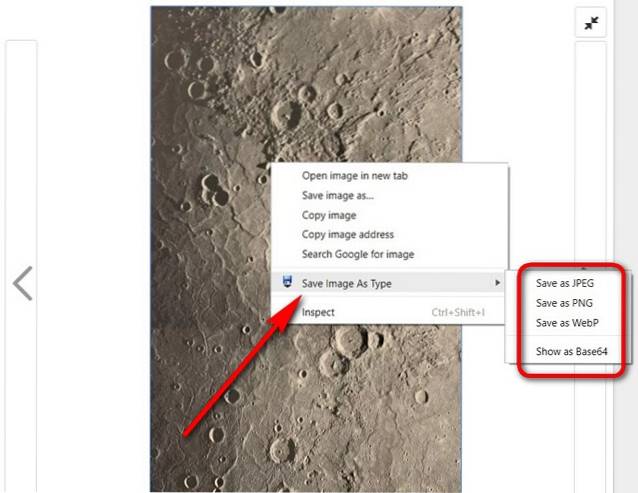
Eso es todo chicos, es así de simple guardar cualquier imagen de Play Store en JPG o PNG incluso mientras se usa Google Chrome.
Guarde las imágenes WebP como JPG o PNG de forma nativa
Si bien el método descrito anteriormente le permite guardar imágenes WebP como JPG o PNG con un simple clic derecho, también puede hacer lo mismo sin instalar esta extensión, aunque requerirá un par de pasos adicionales. En primer lugar, haga clic con el botón derecho en la imagen que desea guardar y elija la opción 'Copiar imagen' en lugar de 'Guardar como', como se muestra en la imagen a continuación.
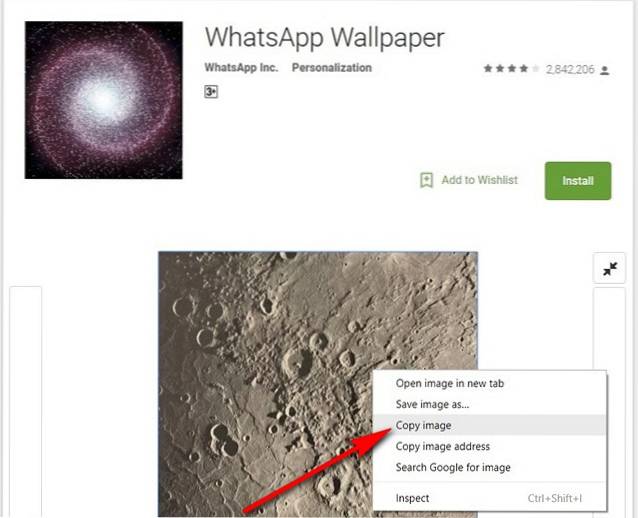
Abra MS Paint o cualquier aplicación de edición de imágenes y pegar la imagen copiada usando Ctrl + V o cualquier método abreviado de teclado que sea compatible con su software de edición de imágenes. Si eres usando MS Paint, haga clic en el botón azul en la parte superior izquierda, y coloque el puntero del mouse sobre 'Guardar como', tendrás opciones para guardar tu imagen como JPG, PNG, BMP o GIF.
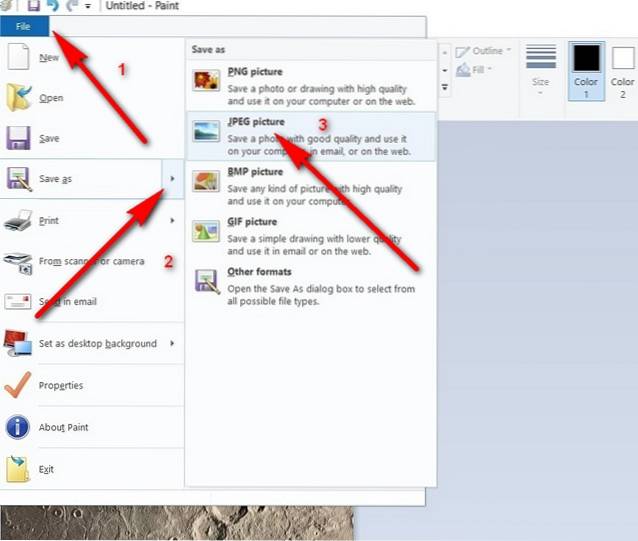 VEA TAMBIÉN: Cómo habilitar Material Design en el navegador Chrome
VEA TAMBIÉN: Cómo habilitar Material Design en el navegador Chrome
Descargar imágenes WebP como JPG o PNG en Chrome
El formato WebP fue una buena idea de Google dadas todas las ventajas que tiene sobre los archivos JPG más comunes, pero desafortunadamente, no ha logrado despegar incluso después de tantos años de existencia. Es por eso que la insistencia de Google en usarlo para las imágenes de Play Store crea muchos problemas para muchos como nosotros en los medios tecnológicos que tienen que trabajar con ellos de manera bastante regular. Como usuario dedicado de Firefox, nunca he tenido que enfrentarme a ningún problema relacionado con WebP, pero en caso de que tuvieras que pasar por los obstáculos para guardar estas imágenes en un formato más universal, ahora tienes los conocimientos necesarios para ahorrarte todos los dolores de cabeza. Así que pruébalo y cuéntanos cómo te fue, porque nos encanta saber de ti.
 Gadgetshowto
Gadgetshowto